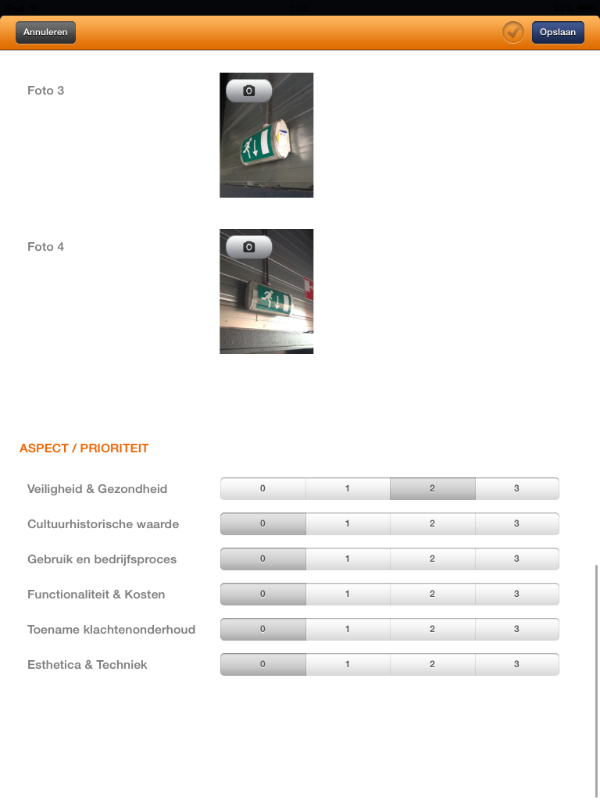Hoe kan ik met behulp van de iPad App inspecteren voor een Engelse klant?
Hoe kan ik de uittrekstaat in de App vullen?
Hoe kan ik de Aspecten/Prioriteitenmatrix in de App gebruiken?
Waarom kan ik geen aspecten kiezen op de iPad?
Het ZIP bestand is te groot geworden om te kunnen mailen (ivm foto's). Wat nu?
Ik kan geen foto's maken binnen de App. Wat nu?
1. Valuta wijzigen in '£' of '$':

a. Sluit O-Prognose af.

b. Ga naar
Configuratiescherm - Land en Taal.

c. Klik op
Meer instellingen - tabblad 'Valuta'.

d. Wijzig 'Valutasymbool' in '£' of '$'.
2. O-Prognose voorbereiden op gebruik van Engelstalige database:

a. Start O-Prognose op.

b. Koppel de Engelstalige database.

c. Klik op
Beeld - Reset schermopmaak.

d. Activeer de gebruiker met dezelfde gegevens als die gebruikt zijn in de Nederlandstalige database.
3. Gebrekenlijst exporteren:

a. Ga naar
Systeembeheer - Referentie Bevindingen.

b. Klik met de rechtermuisknop in het grote scherm met de bevindingen.

c. Kies
'DEZE KNOP AANPASSEN'.

d. Sla het ZIP-bestand ergens op, waar u het weer terug kunt vinden. U heeft nu de Engelstalige gebrekenlijst geëxporteerd.

e. Mail het ZIP-bestand naar de e-mailaccount die is ingesteld op de iPad.
4. Gebrekenlijst importeren op de iPad:

a. Start de iPad.

b. Open de Mail-App.

c. Open het e-mailbericht met het ZIP-bestand.

d. Download het ZIP-bestand door 1 keer te tikken op het bestand.

e. Open nu het ZIP-bestand op de volgende manier:


» Houdt uw vinger circa 1 tot 2 seconden op de bijlage (.ZIP) gedrukt totdat er een keuzemenu verschijnt.


» Druk op de O-Prognose knop om het object in de App te openen. Het object wordt nu gelijk ingeladen in de App. Dit object wordt niet getoond in de lijst met objecten, omdat het een gebrekenlijst betreft!
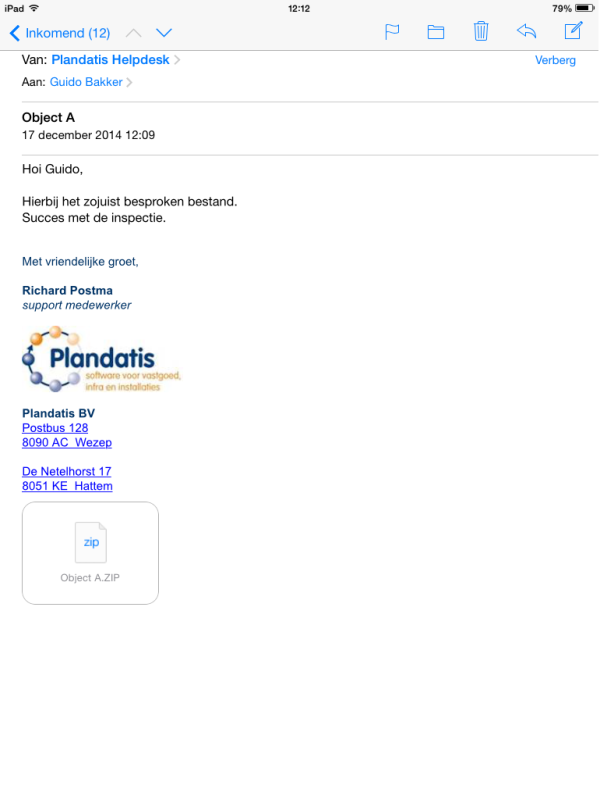
5. Object voorbereiden + exporteren naar iPad:

a. Maak de benodigde wijzigingen in het object.

b. Schakel over naar het Projecten overzicht.

c. Klik met de rechter muisknop in het objectenscherm.

d. Klik op
Exporteer object.

e. Sla het ZIP-bestand ergens op, waar u het weer terug kunt vinden. U hebt nu het object geëxporteerd.

f. Mail het ZIP-bestand naar de e-mailaccount die is ingesteld op de iPad.
6. Object importeren op de iPad:

a. Volg de stappen bij
punt 4. Gebrekenlijst importeren op de iPad.
7. Object exporteren vanaf de iPad:
Wanneer de inspectie is uitgevoerd, kunt u het object weer importeren in Windows:
In het beginscherm van de App kun je iedere regel (= een object) selecteren.

a. Klik op het icoon met de rader, nu krijgt u de volgende opties:


» Delen via Mail


» Dupliceren


» Hernoemen


» Verwijderen

b. Druk op de optie
Delen via Mail. De Mail App wordt gestart.

c. Maak een e-mailbericht aan, het ZIP-bestand wordt automatisch aan het bericht toegevoegd.

d. Mail het object naar uzelf of naar een collega. Het bericht zou nu binnen moeten komen op de computer.
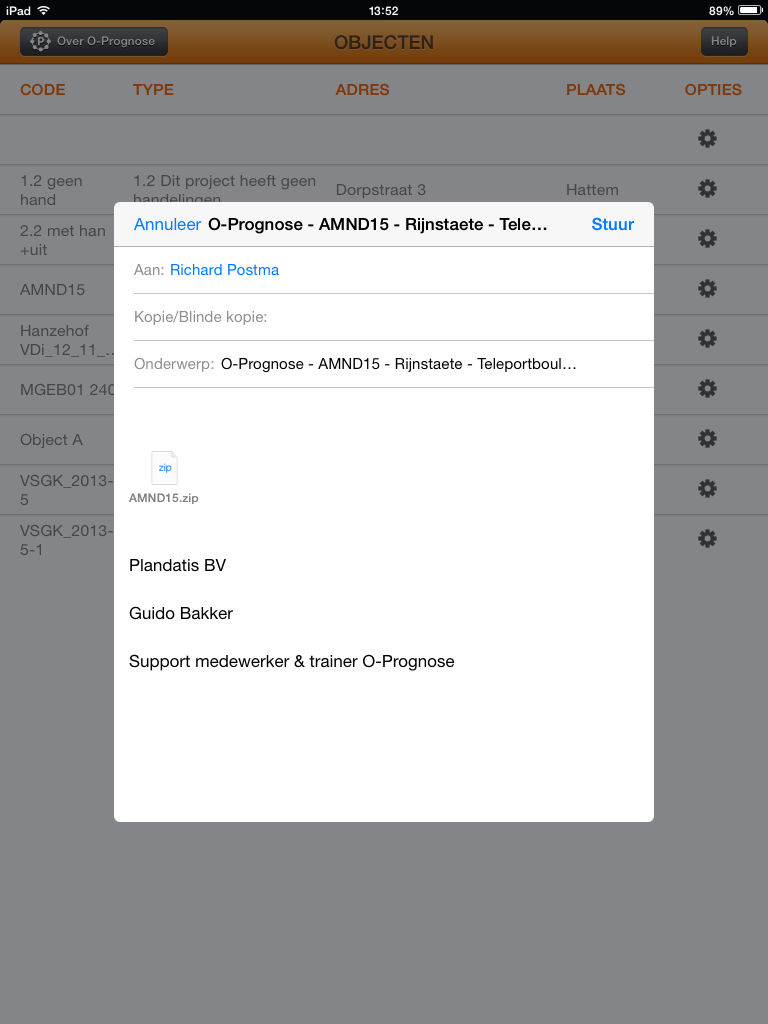

e. Sla het object op in een daarvoor bestemde map (bijvoorbeeld iPad Imports).

f. Open O-Prognose.NET en navigeer naar het betreffende project.

g. Klik met de rechter muisknop in het objectenscherm.

h. Klik op
Importeer object en navigeer naar het opgeslagen object.

i. Importeer het object in O-Prognose.NET.

j. Open O-Prognose.NET en navigeer naar het betreffende project.

k. Klik met de rechter muisknop in het objectenscherm.

l. Klik op
Importeer object. De foto's worden automatisch gekoppeld in O-Prognose!
Vernieuwde import functie
Bij het exporteren van objecten naar de iPad bleven de meldingen uit Gebouwbeheer niet bewaard.
Nu is dit opgelost door de optie om de originele objecten te overschrijven, zodat de Gebouwbeheer informatie niet verloren gaat.
Bij het importeren van de objecten wordt een vraag gesteld, zie onderstaande screenshot:
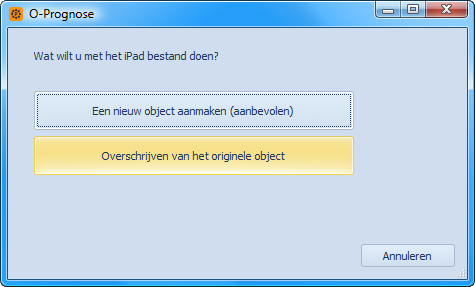
Hieronder de beschrijving van de verschillende opties:
Een nieuw object aanmaken (aanbevolen)
Dit is de gebruikelijke import vanaf de iPad.
Overschrijven van het originele object
Hiermee worden de nieuwe inspectiegegevens weggeschreven in het bestaande object.
De originele informatie uit Gebouwbeheer blijft hierbij bewaard.

Het is raadzaam om de App regelmatig op te schonen. U kunt hiermee crashes voorkomen, omdat er te weinig geheugen beschikbaar is.

Templates en Referenties kunt u natuurlijk wel laten staan.
8. Rapporten uitdraaien:

a. Klik op
Bestand - Instellingen.

b. Klik op tabblad 'Administratie'.

c. Stel de taal in op 'English_UK'. De rapportages worden nu ook in het Engels weergegeven.
U kunt de uittrekstaat in O-Prognose.NET vullen voordat u het object exporteert naar de iPad.
Daarnaast kunt u tijdens een inspectie of opname ook ter plekke de uittrekstaat vullen.
In de uitleg leggen wij u uit hoe u ter plekke de uittrekstaat kunt vullen.
U vindt de uitleg onder de volgende hyperlink:
Uittrekstaat vullen (iPad).
U dient de Aspecten/Prioriteitenmatrix (A/P matrix) in O-Prognose.NET in te stellen voordat u het object exporteert naar de iPad.
Wanneer u nu een gebrek toevoegt op de iPad, kunt u per relevant aspect een prioriteit aangeven.
Werkwijze:
- Open de O-Prognose App.
- Open het betreffende object.
- Voeg een nieuw element toe of open een bestaand element.
- Voeg een nieuw gebrek toe of open een bestaand gebrek.
- Vul het gebrek aan met de benodigde gegevens. Onderaan het gebrekenvenster vindt u de A/P matrix.
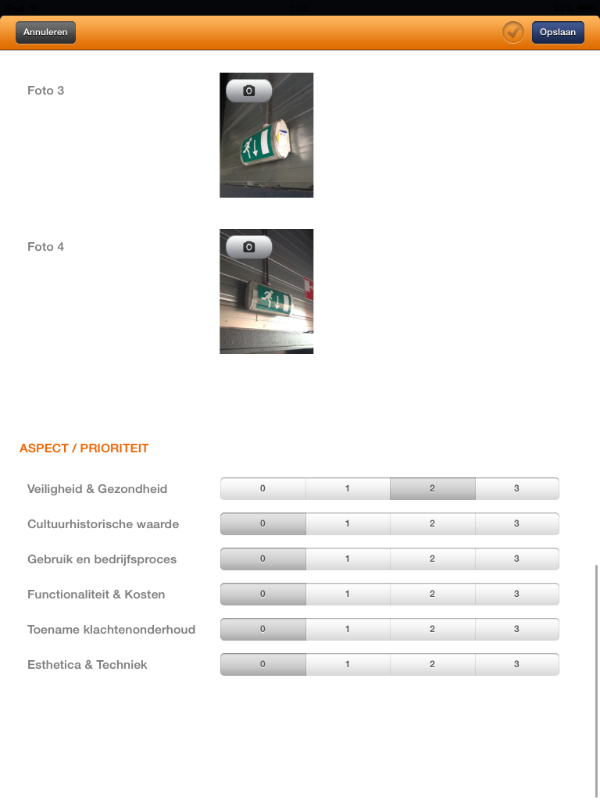
- Vul de A/P matrix met de betreffende prioriteitscores. Wanneer u het object importeert in O-Prognose.NET zijn deze waarden automatisch gekoppeld.
Nu kunt u de planning doorrekenen op basis van de prioriteiten.
U dient de Aspecten/Prioriteitenmatrix (A/P matrix) in O-Prognose.NET in te stellen voordat u het object exporteert naar de iPad.
Wanneer u een gebrek toevoegt op de iPad, kunt u per relevant aspect een prioriteit aangeven.
Controleer of in O-Prognose.NET de Aspecten-/Prioriteiten matrix is ingevuld.
Alleen de ingevulde aspecten worden zichtbaar op de iPad.
Voor meer informatie over de Aspecten-Prioriteiten matrix klikt u op de volgende link:
A/P Matrix
Er zijn meerdere oplossingen denkbaar:
1. Object versturen naar een mailbox die grote bestanden accepteert
Aan ontvangen bijlagen worden vaak grenzen gesteld. Zo kan er een beperking zijn ingesteld voor de maximale grootte van de bijlage(n).
Doorgaans gelden er minder zware beperkingen voor intern mailverkeer.
Probeer dus eerst eens of het bestand wel gemaild kan worden naar bijvoorbeeld een collega.
Werkt dit niet, dan is er altijd nog optie 2:
2. Exporteren via iTunes
Voor een handleiding bij het exporteren via iTunes klikt u op de volgende link:
Exporteren via iTunes
Dit probleem kan meerdere oorzaken hebben, we noemen er een paar:
1. Camera of ander onderdeel van de iPad defect?
Controleer of u met de Camera App (buiten O-Prognose) wel foto's kunt maken.
Zo niet, dan is er iets aan de hand met de werking van de camera in het algemeen.
(controleer vooral even of er niets zit dat de lens blokkeert!)
Met een defect aan de iPad kunnen wij u niet verder helpen.
Kunt u wel foto's maken buiten de O-Prognose App, gaat u dan verder naar stap 2.
2. Camera ingeschakeld?
Controleer of O-Prognose toegang krijgt tot de camera:
- Druk op de Home knop op uw iPad (deze bevindt zich recht onder het beeldscherm, in het midden).
- Druk op de App 'Instellingen'.
- Scroll naar beneden tot u een overzicht van de Apps ziet staan.
- Druk op 'O-Prognose'. De opties voor de App worden getoond.
- Controleer of het schuifje bij de optie 'Camera' naar rechts staat (wit). Zo niet:
- Druk dan op het schuifje. Het schuifje zal automatisch naar rechts glijden (groen).
Nu kunt u binnen de App de camera gebruiken.
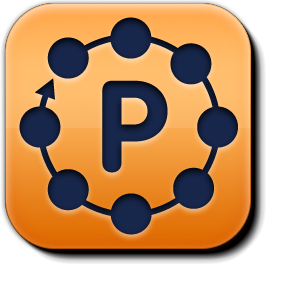
 Terug naar Categorieën
Terug naar Categorieën
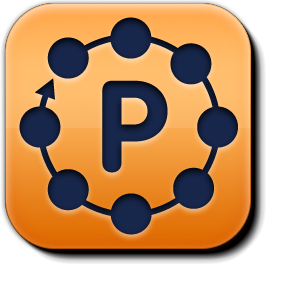
 Terug naar Categorieën
Terug naar Categorieën
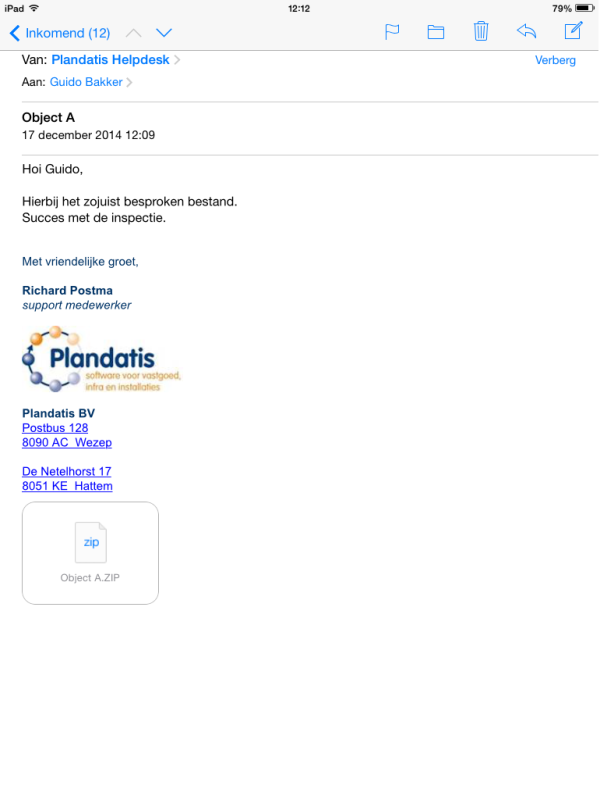
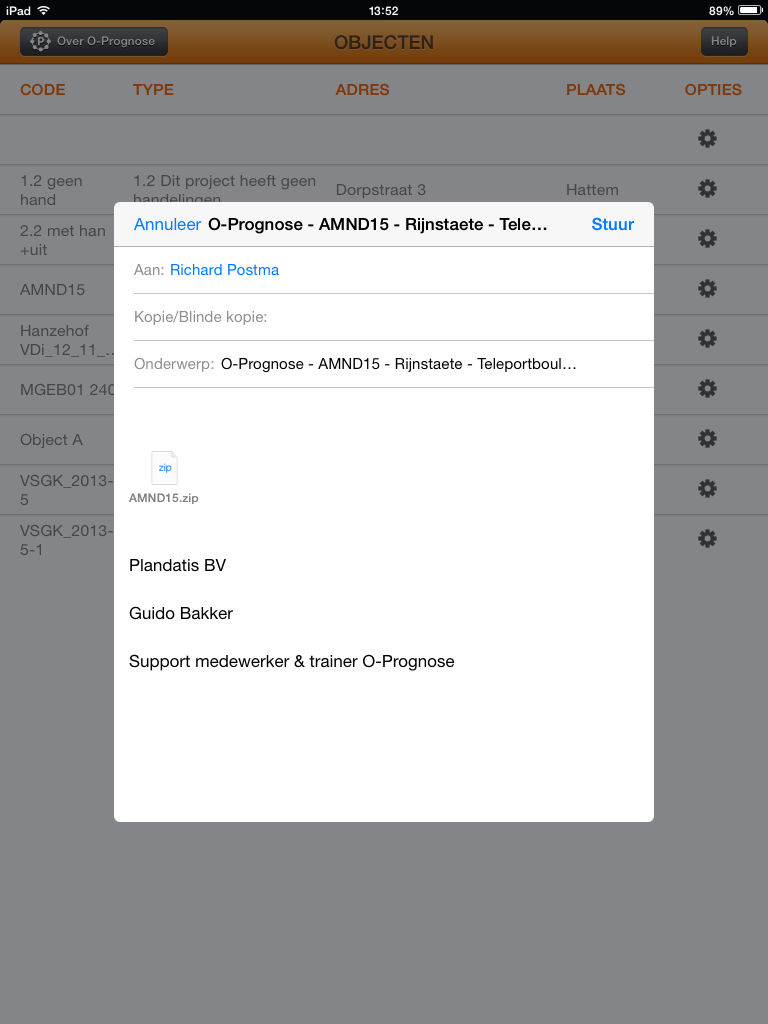
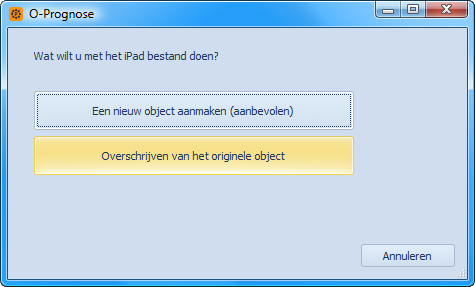
 Het is raadzaam om de App regelmatig op te schonen. U kunt hiermee crashes voorkomen, omdat er te weinig geheugen beschikbaar is.
Het is raadzaam om de App regelmatig op te schonen. U kunt hiermee crashes voorkomen, omdat er te weinig geheugen beschikbaar is.